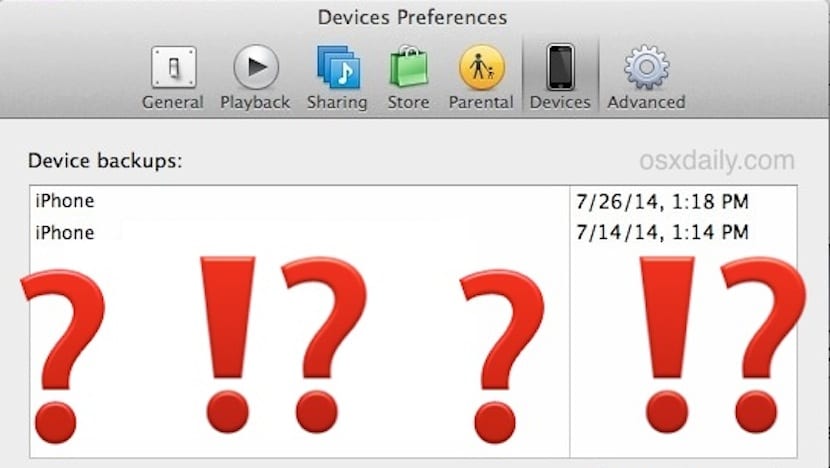
I dalje vam pomažemo u procesu koji će milijuni korisnika izvršiti danas, ažurirajući svoje uređaje na iOS 8. Najlogičnije je da prije ažuriranja na iOS 8 napravite sigurnosnu kopiju uređaja, oboje u iCloud-u, kao i lokalno s iTunesa na računalu ili Macu.
Ako je slučaj da, na primjer, imate dva iPada, iPad Air i na primjer iPad mini Retina i oba se uređaja zovu isti, Pedrov iPad, kao što je to moj slučaj, vidjet ćete da kad vidite kopije koje je iTunes napravio, Imat će isto ime i zato ih na prvi pogled nećete znati razlikovati.
Kada napravimo sigurnosnu kopiju svog iOS uređaja u iTunesu, ta će se sigurnosna kopija snimiti s imenom koje smo dali uređaju. Zbog fragmentacije modela koje Apple trenutno ima, sve je češće da isti korisnik pod istim Apple računom ima, na primjer, dva iPhone, iPad ili iPod Touch, pa ako ste ih odlučili nazvati istim, sigurnosne kopije uređaja koji se nazivaju istim nazvat će se istima.
Kao što možete vidjeti na priloženoj slici, ovaj je korisnik svoja dva iPhona nazvao istim, tako da sada samo na prvi pogled znate koja kopija pripada svakom iPhoneu. Međutim, postoji vrlo jednostavan način za prepoznati koja je kopija i prema tome kojem iDevice pripada.
Prije svega, moramo se sjetiti da da bismo napravili "lokalnu" sigurnosnu kopiju, bez korištenja Apple oblaka, moramo ući u iTunes, povezati svoj uređaj i kad se pojavi u lijevom stupcu desnom tipkom miša kliknite naziv uređaja i dati Spremi sigurnosnu kopiju. Jednom kada napravite sigurnosne kopije uređaja koje ćete ažurirati, postupak ažuriranja možete izvršiti mirno @, jer ako se dogodi pogreška, moći ćete se vratiti na početnu točku.
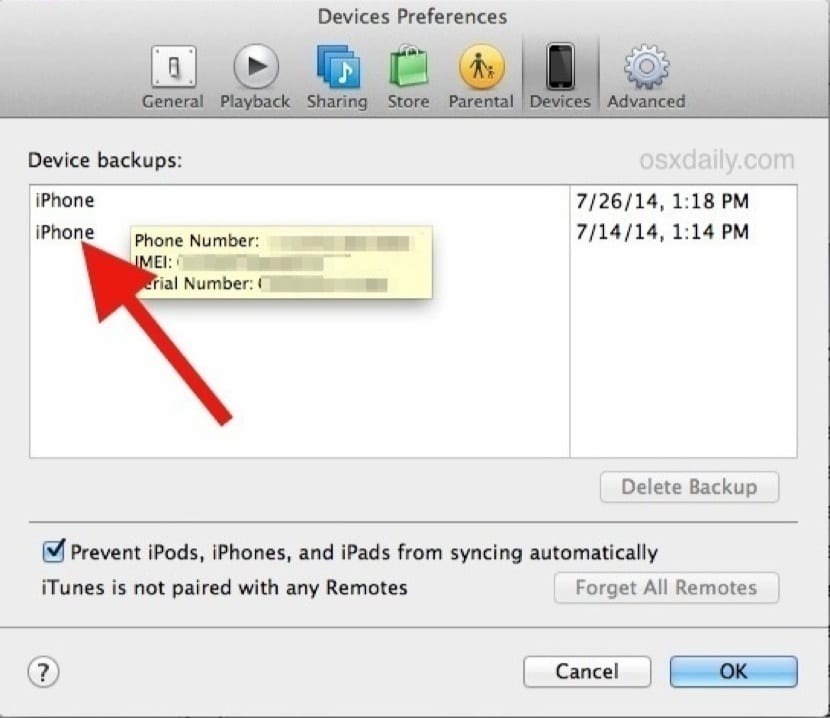
Da biste pristupili i vidjeli koje ste sigurnosne kopije spremili u iTunes, morate otvorite iTunes, idite na glavni izbornik i kliknite iTunes> Postavke> Uređaji. Vidjet ćete da postoji popis postojećih sigurnosnih kopija. Ako imate dva uređaja koja se nazivaju istima, da biste znali kojem uređaju pripada svaka kopija Sve što morate učiniti je postaviti miš iznad imena kopije da biste otvorili globus s IMEI informacijama i serijskim brojem uređaja kojem ta kopija pripada.
Pozdrav, promijenio sam iPhone 5 na 6 plus, sve je bilo u redu dok nisam izgubio iPhone 6 i želio sam smjestiti sve sigurnosne kopije sa 6 na 5. U mojim iTunes sigurnosnim kopijama koje imam imam iste informacije i nisu do datum, mislim da mu nedostaju podaci na kojima sam bio 6. Bilo bi mi drago da mi pomognete. Hvala